Photoshop仿制图章工具消除图片多余元具体操作步骤
浏览:3日期:2023-10-22 19:33:41
Photoshop是我们经常使用的软件,那么你们知道Photoshop中仿制图章工具如何消除图片多余元素吗?下文就为大伙带来了Photoshop仿制图章工具消除图片多余元的具体操作方法。

打开Photoshop软件,导入一张图片素材,如图,先复制一下背景图层,
在左侧工具栏中选择仿制图章工具,如图,
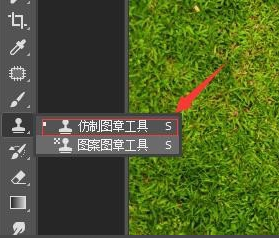
按下alt键,设置成一个取样点(此图的草地),

按住鼠标左键,在另一个需要修改的区域(人物)上绘制,
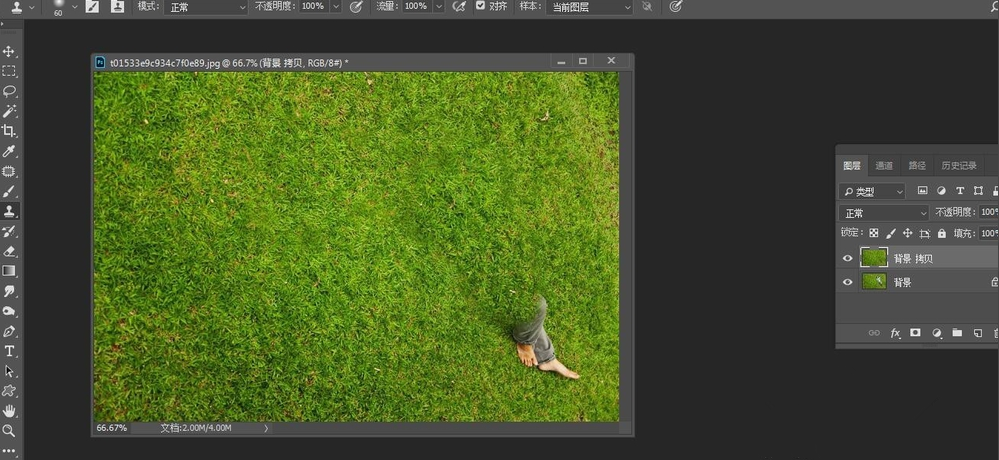
如图,图片中的人物已经完全被覆盖了,
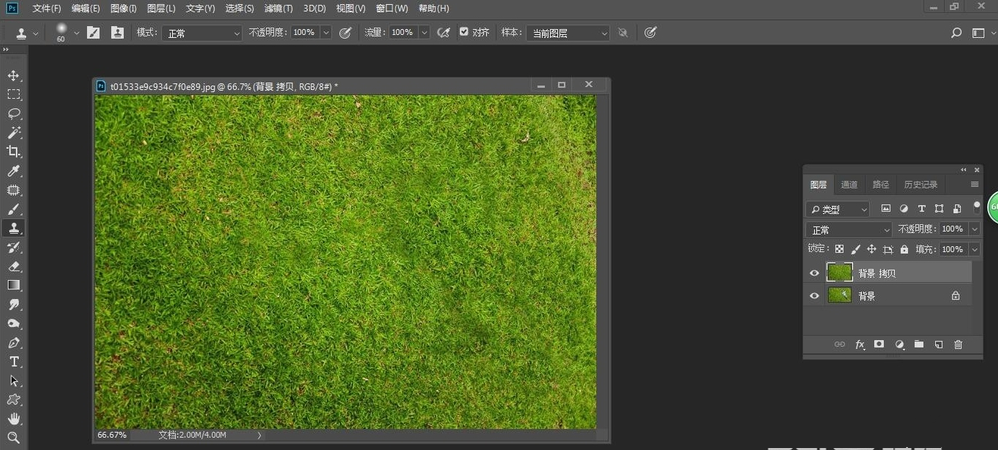
根据上文描述的Photoshop仿制图章工具消除图片多余元的具体操作方法,你们是不是都学会啦!
相关文章:
- 排行榜

- 抖音手机号换了收不到验证码怎么办
- 1. 教你用3DSMAX制作游戏场景的小屋进行烘焙贴图
- 2. 如何删除百度插件详细教程
- 3. 拼多多怎么追加评论
- 4. word分页符删除教程
- 5. 微信发朋友圈怎么设置地址名称
- 6. 抖音删除作品有影响吗
- 7. 天猫双11红包怎么领
- 8. 淘宝免密支付怎么关闭
- 9. 抖店怎么修改经营类目
- 10. 为什么朋友圈不能只发文字了
 网公网安备
网公网安备